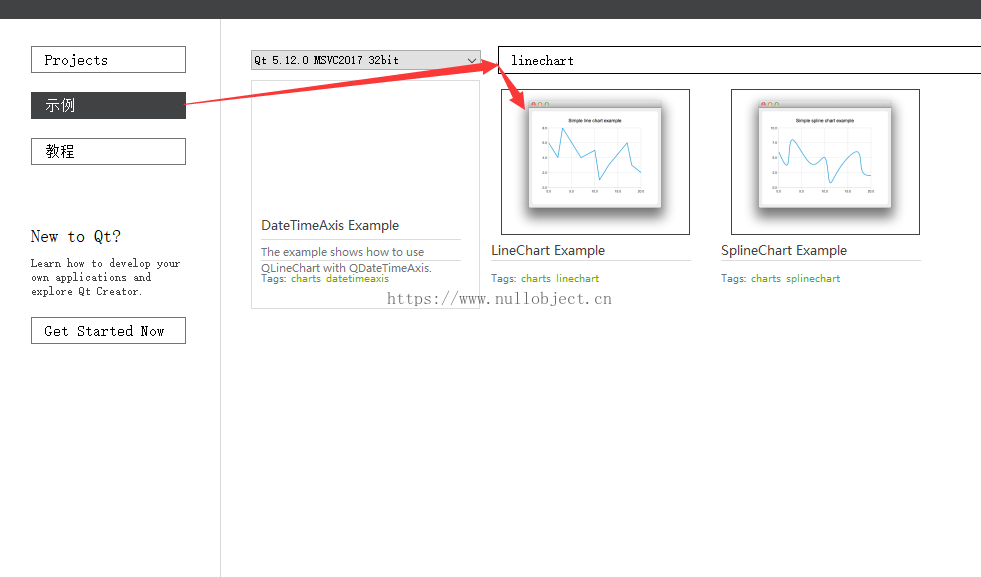First:最终效果
本文最后将会实现如下效果:

1 、添加charts模块
Qt Charts作为一个独立的模块,在使用前需要在项目的pro文件中添加:
QtExample.pro:
# 添加Qt charts模块
QT += charts
2 、包含charts头文件并引用QT charts命名空间
- main.cpp:
// 包含line chart需要的头文件 #include <QChartView> #include <QLineSeries> // 引用命名空间 QT_CHARTS_USE_NAMESPACE int main() { ... }
3 、创建QLineSeries并添加数据
// new 一个 QLineSeries实例 QLineSeries *series = new QLineSeries(); // 添加实验数据,可以用 append 方法 或者 >> 操作符 series->append(0,2); series->append(QPointF(2,6)); series->append(3,8); series->append(7,9); series->append(11,3); //or *series << QPointF(11,2) << QPointF(15,5) << QPointF(18,4) << QPointF(19,2);
4 、创建QChart用于显示数据
创建好series后,需要创建一个QChart实例并关联series,创建坐标才能将数据显示出来:
- main.cpp:
QChart *chart = new QChart(); // 将图例隐藏 chart->legend()->hide(); // 关联series,这一步很重要,必须要将series关联到QChart才能将数据渲染出来: chart->addSeries(series); // 开启OpenGL,QLineSeries支持GPU绘制,Qt其他有的图表类型是不支持的。 series->setUseOpenGL(true); // 创建默认的坐标系(笛卡尔坐标) chart->createDefaultAxes(); // 设置图表标题 chart->setTitle(QStringLiteral("Qt line chart example"));
5 、创建QChartView对象并显示图表
这里创建QChartView对象是为了将最终结果显示到界面,如果不想用QChartView,也可以选择QGraphicsView scene来显示。
- main.cpp:
QChartView *view = new QChartView(chart); // 开启抗锯齿,让显示效果更好 view->setRenderHint(QPainter::Antialiasing); view->resize(400,300); // 显示图表 view->show();
6 、完整源码
- QtExamples.cpp:
QT += charts SOURCES += main.cpp
- main.cpp:
// 包含头文件 #include <QApplication> #include <QChartView> #include <QLineSeries> // 引用命名空间 QT_CHARTS_USE_NAMESPACE int main(int argc, char *argv[]) { QApplication a(argc, argv); QLineSeries *series = new QLineSeries(); series->append(0,2); series->append(QPointF(2,6)); series->append(3,8); series->append(7,9); series->append(11,3); *series << QPointF(11,2) << QPointF(15,5) << QPointF(18,4) << QPointF(19,2); QChart *chart = new QChart(); // 将图例隐藏 chart->legend()->hide(); // 关联series,这一步很重要,必须要将series关联到QChart才能将数据渲染出来: chart->addSeries(series); // 开启OpenGL,QLineSeries支持GPU绘制,Qt其他有的图表类型是不支持的。 series->setUseOpenGL(true); // 创建默认的坐标系(笛卡尔坐标) chart->createDefaultAxes(); // 设置图表标题 chart->setTitle(QStringLiteral("Qt line chart example")); QChartView *view = new QChartView(chart); // 开启抗锯齿,让显示效果更好 view->setRenderHint(QPainter::Antialiasing); view->resize(400,300); // 显示图表 view->show(); return a.exec(); }
7 、 参考
- Qt LineChart Example,或者直接在Qt Creator搜索**
linechart**: